Sebelum dimasukkan ke dalam scene, untuk memudahkan dalam pngelompokan buatlah folder baru didalam objek main camera dengan nama Hero, jika sudah drag sprite tersebut kedalam folder Hero tersebut kemudian ubah nama objek tersebut dengan nama Player. Sekali lagi ini hanya penamaan saja, sesuaikan saja dengan kebutuhan. Intinya objek utama ini harus berada pada parent main camera, karena camera ini terus bergerak, jelas objek utamapun harus mengiuti camera.
Selanjutnya kita perlu menambahkan Collider dan Rigidbody pada objek tersebut, pilih objek Player tadi kemudian tambahkan komponen-komponen berikut :
Sprite renderer secara otomatis sudah attach dalam objek tersebut, yang harus kita set adalah Sorting Layer. Jika sebelumnya objek-objek background memiliki Sorting Layer background, maka untuk Objek Player ini silahkan buat kembali Sorting Layer dengan nama Player untuk memudahkan kita dalam menata atau ordering sprite yang akan dirender oleh Camera. Selanjutnya adalah Polygon Collider, collider ini secara otomatis akan mengikuti struktur Objek / sprite dalam kapsulasinya. Karena objek yang kita tambahkan bisa terbilang mempunyai shape yang kompleks, maka collider yang dipakai adalah Polygon. Terakhir adalah Rigidbody. Sebenarnya pada objek ini kita tidak benar-benar membutuhkan simulasi fisik seperti gravity, masa dll. Satu-satunya alasan Rigidbody ini ditambahkan adalah untuk utilitas collision. Sehingga beberapa valuenya kita biarkan nol saja. Selanjutnya kita akan menambahkan Script untuk kontrol Player. Silahkan tambahkan komponen baru berupa C# script pada objek player tersebut dengan nama PlayerMovement.cs
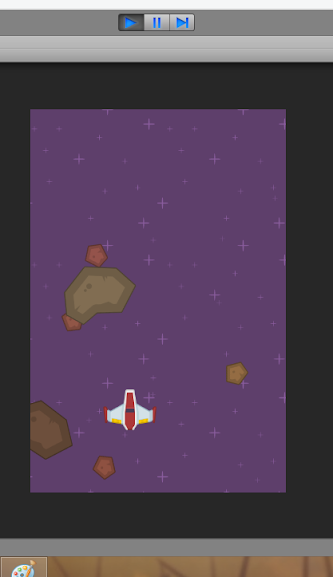
Sampai sini kita sudah bisa mengontrol objek menggunakan keyboard, sedangkan target kita nantinya akan dibuild untuk Android menggunakan touch. Kita akan membuat input control untuk Androidnya setelah semua game logic berhasil dibuat, untuk saat ini kita memerlukan input menggunakan keyboard untuk keperluan debugging saja.


Post a Comment